Beheben Sie den Windows 10-Fehlercode 0x800f080d
Aktualisiert Marsch 2023: Erhalten Sie keine Fehlermeldungen mehr und verlangsamen Sie Ihr System mit unserem Optimierungstool. Holen Sie es sich jetzt unter - > diesem Link
- Downloaden und installieren Sie das Reparaturtool hier.
- Lassen Sie Ihren Computer scannen.
- Das Tool wird dann deinen Computer reparieren.
Windows 10 ist bei weitem eine der besten Windows-Versionen; Es kommt jedoch mit seinem eigenen Anteil an Fehlern und Störungen.Einer der Windows 10-Fehler, den wir heute besprechen werden, ist der Fehlercode 0x800f080d.Der Fehlercode 0x800f080d tritt normalerweise auf, wenn ein Benutzer versucht, ein neues Windows-Update zu installieren.Der besagte Fehler verhindert den Installationsvorgang.
Wie bereits erwähnt, ist der Fehlercode 0x800f080d ziemlich problematisch, und viele Benutzer von Windows 10 haben sich darüber beschwert.Heute haben wir in diesem Artikel eine Liste mit 5 Korrekturen zusammengestellt, die Ihnen helfen werden, den besagten Fehler leicht zu beheben.Guck mal:
Wie behebt man den „Windows 10-Fehlercode 0x800f080d“?
FIX 1: Führen Sie einen sauberen Neustart durch:
Manchmal kann eine bestimmte Anwendung Ihr Betriebssystem stören und führt daher zum Fehlercode 0x800f080d.Um herauszufinden, welche bestimmte Anwendung dafür verantwortlich ist, empfehlen wir Ihnen, einen sauberen Neustart durchzuführen.Clean Boot deaktiviert alle Startanwendungen und -dienste, damit der Benutzer den Verantwortlichen herausfinden kann.Führen Sie die folgenden Schritte aus, um einen sauberen Neustart durchzuführen:
- Starten Sie zunächst das Dialogfeld AUSFÜHREN, indem Sie Windows + R vollständig drücken.
- Geben Sie nun in das leere Textfeld msconfig ein und klicken Sie dann auf OK.Es wird das Systemkonfigurationsfenster für Sie starten.

- Navigieren Sie im Systemkonfigurationsfenster zur Registerkarte Dienste (aus dem vertikalen Menü) und aktivieren Sie dann das Kontrollkästchen vor der Option Alle Microsoft-Dienste ausblenden.
- Klicken Sie außerdem unten rechts im Fenster auf die Registerkarte Alle deaktivieren, und alle in der Liste angegebenen Dienste werden deaktiviert.
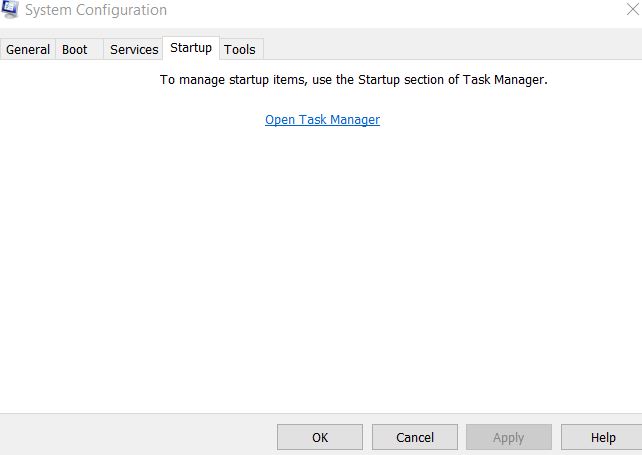
- Gehen Sie als Nächstes zur Registerkarte Start ((aus dem vertikalen Menü) und klicken Sie dann auf Task-Manager.
- Klicken Sie nun im nächsten Fenster in der Liste der Startanwendungen mit der rechten Maustaste auf den ersten Eintrag und wählen Sie die Option Deaktivieren aus dem Untermenü.Stellen Sie sicher, dass Sie alle Einträge in der Liste mit derselben Methode deaktivieren.
- Nachdem Sie alle Einträge deaktiviert haben, navigieren Sie zum Fenster Systemkonfiguration und klicken Sie hier auf Übernehmen und dann auf OK.
- Lassen Sie nun Ihren Computer neu starten und prüfen Sie dann, ob der Fehlercode 0x800f080d behoben wurde oder weiterhin besteht.
HINWEIS: Wenn das Problem behoben wurde, bedeutet dies, dass eine der Startanwendungen das genannte Fehlerproblem verursacht hat.Um nun herauszufinden, welche spezielle Anwendung dafür verantwortlich ist, aktivieren Sie nacheinander jede Anwendung und jeden Dienst und prüfen Sie, was den Fehlercode 0x800f080d auslöst.Sobald Sie die verantwortliche Anwendung gefunden haben, sollten Sie sie entfernen oder deaktivieren.
Wichtige Hinweise:
Mit diesem Tool können Sie PC-Problemen vorbeugen und sich beispielsweise vor Dateiverlust und Malware schützen. Außerdem ist es eine großartige Möglichkeit, Ihren Computer für maximale Leistung zu optimieren. Das Programm behebt häufige Fehler, die auf Windows-Systemen auftreten können, mit Leichtigkeit - Sie brauchen keine stundenlange Fehlersuche, wenn Sie die perfekte Lösung zur Hand haben:
- Schritt 1: Laden Sie das PC Repair & Optimizer Tool herunter (Windows 11, 10, 8, 7, XP, Vista - Microsoft Gold-zertifiziert).
- Schritt 2: Klicken Sie auf "Scan starten", um Probleme in der Windows-Registrierung zu finden, die zu PC-Problemen führen könnten.
- Schritt 3: Klicken Sie auf "Alles reparieren", um alle Probleme zu beheben.
Wenn jedoch ein sauberer Start in Ihrem Fall nicht geholfen hat, fahren Sie mit dem nächsten Fix fort.
LÖSUNG 2: Entfernen Sie die problematische Anwendung oder den problematischen Dienst:
Wie in FIX 1 erläutert, können mehrere Anwendungen von Drittanbietern mit Ihrem System in Konflikt geraten und zu Fehlercode 0x800f080d führen.Wenn Sie nun den Verantwortlichen finden, nachdem Sie FIX 1 ausgeführt haben, empfehlen wir Ihnen, die problematische Anwendung/den problematischen Dienst so schnell wie möglich zu entfernen oder zu ersetzen.
Auch wenn Sie diesen Schritt manuell durchführen können, aber um sicherzustellen, dass Dateien und Ordner, die sich auf diese Anwendung beziehen, ebenfalls entfernt werden, empfehlen wir Ihnen, ein spezielles Tool zu verwenden.Es sind mehrere Software-Deinstallationsprogramme online verfügbar, die alle Dateien, Ordner und Registrierungseinträge entfernen, die sich auf die Anwendung beziehen, die Sie deinstallieren möchten.
Außerdem macht die Verwendung dedizierter Tools Ihren Computer sauber und übersichtlich, als wäre diese bestimmte Anwendung nie installiert worden.
FIX 3: Erstellen Sie ein neues Benutzerkonto:
Ein beschädigtes Benutzerkonto kann möglicherweise bei vielen Benutzern den Fehlercode 0x800f080d auslösen.Jetzt ist die Reparatur eines beschädigten Benutzerkontos nicht so einfach und problemlos. Daher empfehlen wir Ihnen hier, ein neues Benutzerkonto zu erstellen und zu prüfen, ob es hilft oder nicht.Gehen Sie dazu wie folgt vor:
- Drücken Sie zunächst Windows + I vollständig und starten Sie das Einstellungsfenster.
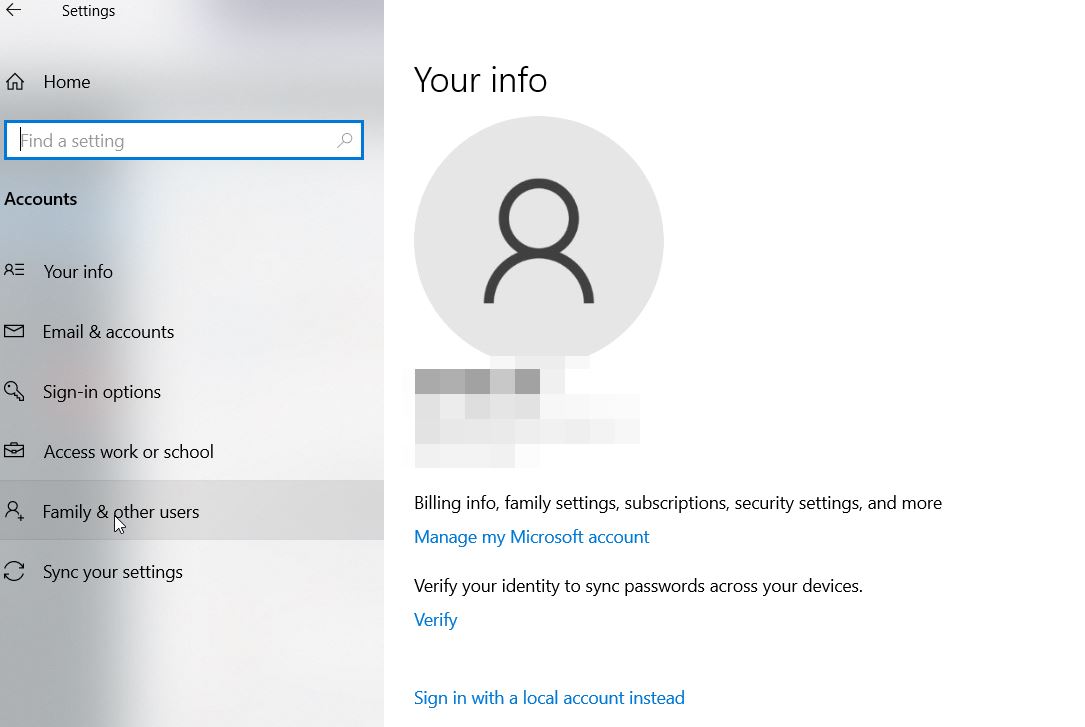
- Navigieren Sie nun im Fenster Einstellungen zum Menü im linken Bereich, wählen Sie Konto aus und klicken Sie dann auf Familie und andere Personen.
- Klicken Sie weiter im Menü im rechten Bereich auf das Plus-Symbol vor der Option Diesem PC eine andere Person hinzufügen.
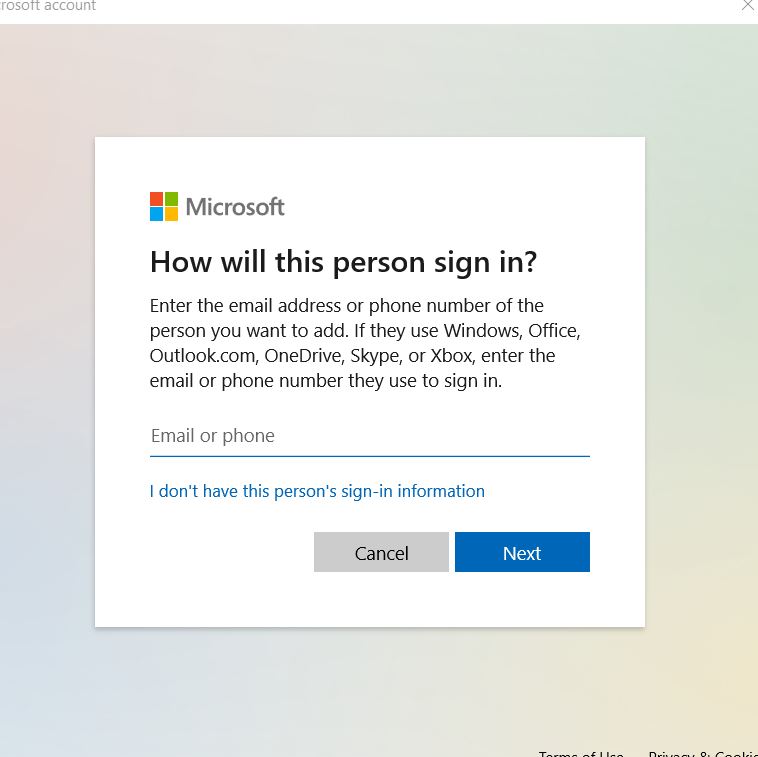
- Klicken Sie nun auf dem nächsten Bildschirm auf Ich habe die Anmeldeinformationen dieser Person nicht und wählen Sie dann Benutzer ohne Microsoft-Konto hinzufügen.
- Geben Sie nun einen Benutzernamen und Details für das neue Konto ein und klicken Sie dann auf Weiter.
HINWEIS: Nachdem Sie ein neues Benutzerkonto erstellt haben, aktualisieren Sie es jetzt auf das Administratorkonto.Gehen Sie dazu wie folgt vor:
- Starten Sie erneut das Einstellungsfenster und navigieren Sie zu Konten und klicken Sie dann auf Familie und andere Personen.
- Klicken Sie nun auf Neues Benutzerkonto und dann auf die Registerkarte Kontotyp ändern.
- Öffnen Sie außerdem im Abschnitt Kontotyp das Dropdown-Menü und wählen Sie Administrator aus.
- Klicken Sie nun auf OK.
- Wechseln Sie zuletzt zu Ihrem neuen Administratorkonto und prüfen Sie, ob dies den Fehlercode 0x800f080d behebt.Wenn ja, dann können Sie dieses Konto verwenden und in Betracht ziehen, auch alle Ihre persönlichen Dateien zu verschieben.
Wenn dies jedoch nicht der Fall ist, versuchen Sie es mit dem nächsten Fix in der Liste.
FIX 4: Windows Update-Komponenten zurücksetzen:
Manchmal kann Windows Update einige Probleme haben, die schließlich zum Fehlercode 0x800f080d führen können.Hier ist es am besten, die Windows Update-Komponenten zurückzusetzen und zu prüfen, ob es hilft oder nicht.Gehen Sie dazu wie folgt vor:
- Starten Sie zunächst das Dialogfeld AUSFÜHREN, indem Sie Windows + R vollständig drücken.
- Geben Sie nun in das leere Textfeld cmd ein und klicken Sie dann auf OK.Es wird das Eingabeaufforderungsfenster für Sie starten.Stellen Sie sicher, dass Sie es mit Administratorzugriff starten.
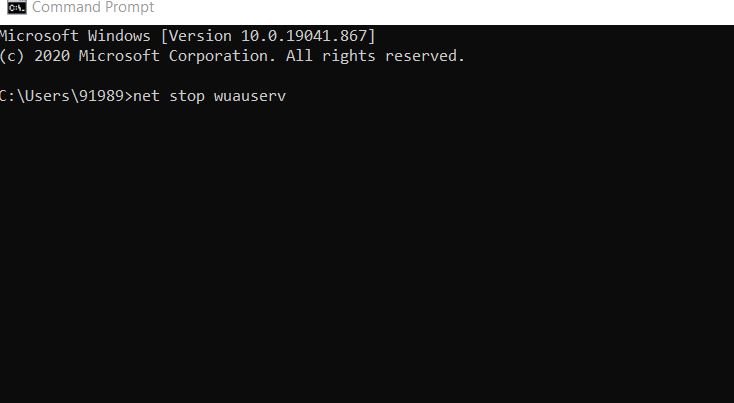
- Führen Sie nun im Eingabeaufforderungsfenster die folgenden Befehle aus und stellen Sie sicher, dass Sie nach jedem von ihnen die Eingabetaste drücken.
net stop wuauservnet stop cryptSvcnet stop bitsnet stop msiserverren C:WindowsSoftwareDistribution SoftwareDistribution.oldren C:WindowsSystem32catroot2 catroot2.oldnet start wuauservnet start cryptSvcnet start bitsnet start msiserverpause
- Nachdem alle diese Befehle erfolgreich ausgeführt wurden, überprüfen Sie, ob das genannte Problem behoben wurde oder nicht.Wenn diese Befehle jedoch für Sie nicht funktionieren, sollten Sie die folgenden Befehle verwenden.
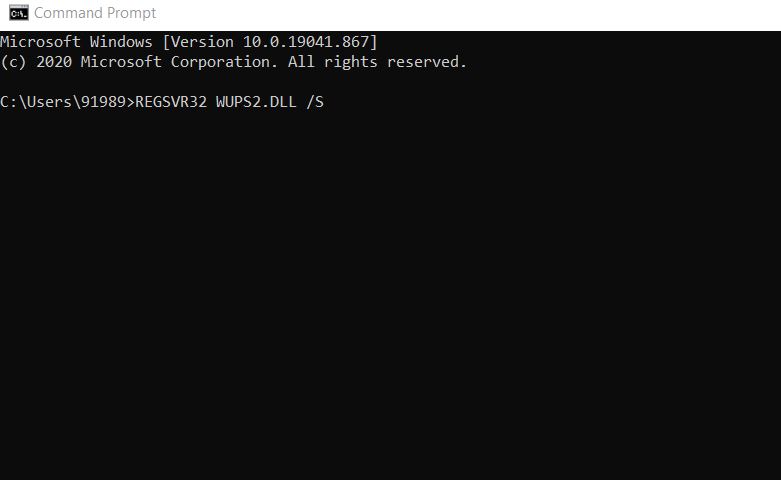
REGSVR32 WUPS2.DLL /SREGSVR32 WUPS.DLL /SREGSVR32 WUAUENG.DLL /SREGSVR32 WUAPI.DLL /SREGSVR32 WUCLTUX.DLL /SREGSVR32 WUWEBV.DLL /SREGSVR32 JSCRIPT.DLL /SREGSVR32 MSXML3.DLL /S
- Stellen Sie sicher, dass Sie nach jedem von ihnen die Eingabetaste drücken.
FIX 5: Führen Sie eine Systemwiederherstellung durch:
Laut vielen gelittenen Benutzern half ihnen die Durchführung einer Systemwiederherstellung bei der Behebung des Fehlercodes 0x800f080d.Hier empfehlen wir Ihnen, dasselbe zu versuchen und zu prüfen, ob es hilft oder nicht.Gehen Sie dazu wie folgt vor:
- Gehen Sie zunächst zur Desktop-Suchleiste, geben Sie Systemwiederherstellung ein und starten Sie die Option Wiederherstellungspunkt aus den Suchergebnissen erstellen.
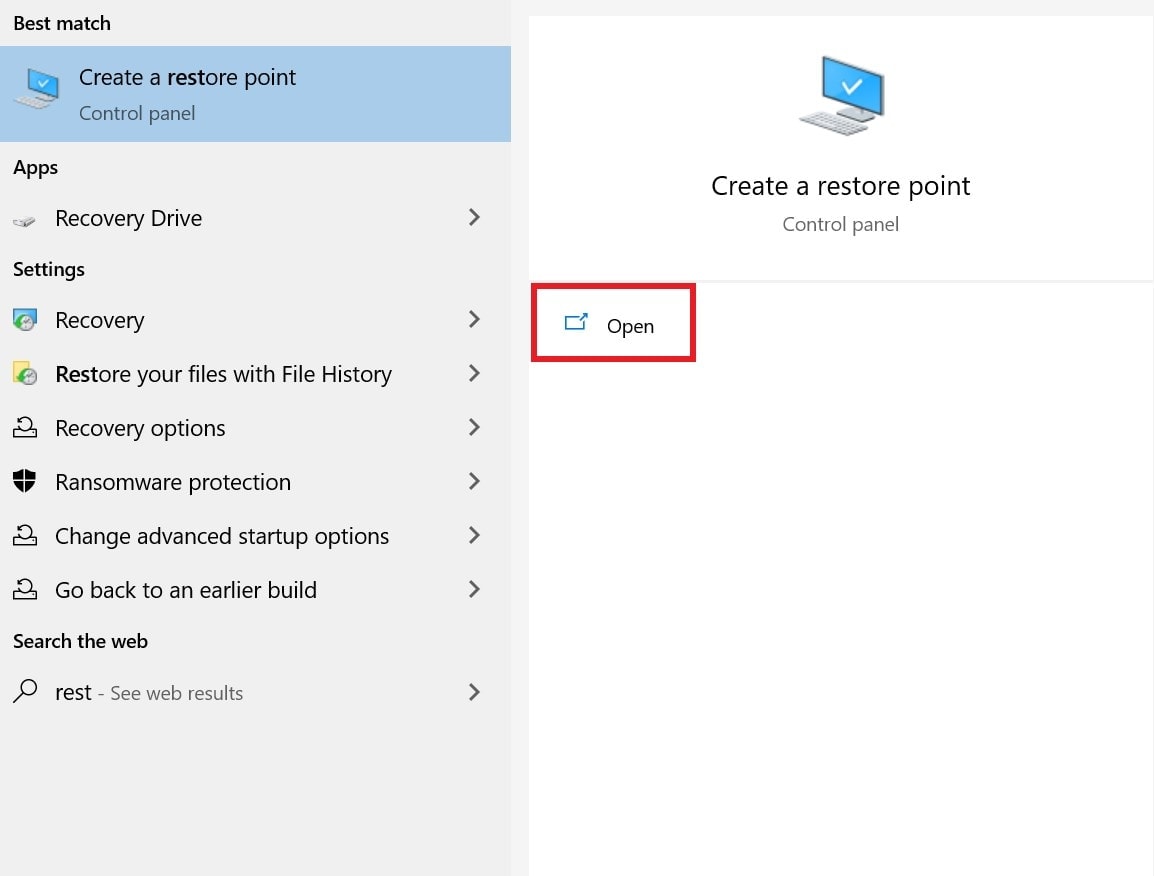
- Klicken Sie nun im Fenster Systemeigenschaften auf die Registerkarte Systemwiederherstellung.
- Klicken Sie im folgenden Fenster weiter auf Weiter.
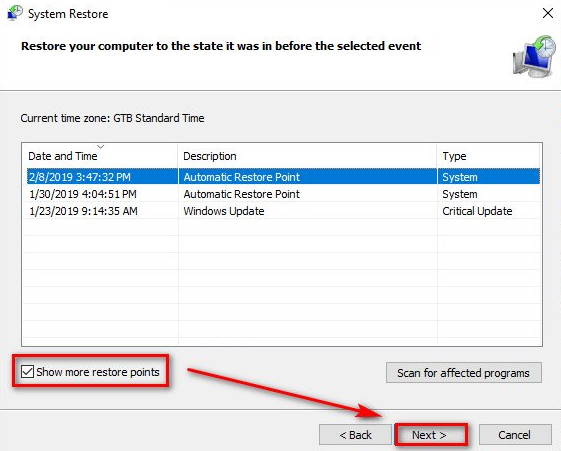
- Klicken Sie nun auf die Option Weitere Wiederherstellungspunkte anzeigen (falls verfügbar) und wählen Sie dann einen Wiederherstellungspunkt (Datum) aus, an dem das besagte Fehlerproblem nicht bestand.
- Klicken Sie zuletzt auf Weiter und folgen Sie dann den Anweisungen auf dem Bildschirm.
Dies waren einige der erprobten, getesteten und bewährten Korrekturen für den Windows 10-Fehlercode 0x800f080d.Falls Sie dasselbe erleben und das neueste Windows-Update nicht installieren können, empfehlen wir Ihnen, eine der Korrekturen aus der obigen Liste auszuprobieren.
Während Sie die problematischen Anwendungen in FIX 2 entfernen, empfehlen wir Ihnen außerdem, besonders nach Antivirensoftware (n) von Drittanbietern zu suchen. Wenn Sie feststellen, dass Ihr Antivirenprogramm problematisch ist, sollten Sie es durch ein anderes vertrauenswürdiges ersetzen.Wenn Sie Fragen oder Feedback haben, schreiben Sie bitte den Kommentar in das Kommentarfeld unten.

